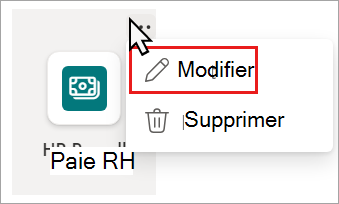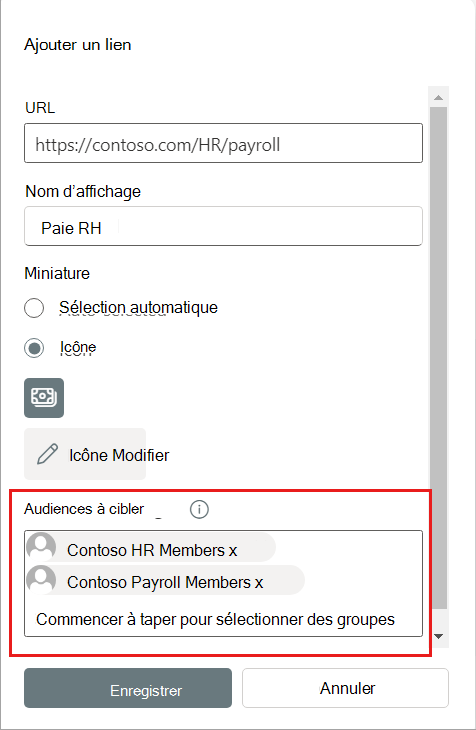Utiliser le ciblage d’audience dans Viva Connections pour personnaliser l’expérience
En savoir plus sur les façons dont le ciblage d’audience peut être utilisé pour s’assurer que les bonnes audiences voient le contenu approprié dans Viva Connections. Le ciblage d’audience peut être appliqué aux trois composants qui composent Viva Connections : le tableau de bord, le flux et les ressources.
Vous pouvez vous assurer que votre contenu est vu par les bonnes personnes en utilisant le ciblage d’audience dans votre expérience Viva Connections, qui est détaillée dans cet article. Vous pouvez également créer des expériences Viva Connections distinctes pour différents publics. Découvrez la différence entre le ciblage d’audience et les différentes expériences.
Remarque
- Le ciblage d’audience filtre le contenu, mais n’est pas destiné à gérer les autorisations, l’accès ou le contenu confidentiel sécurisé.
- Microsoft Entra groupes (y compris les groupes de sécurité, les groupes Microsoft 365 et les groupes dynamiques Microsoft Entra) sont pris en charge.
- En mode édition, l’auteur peut afficher tout le contenu. En mode lecture, le contenu est filtré en fonction des audiences sélectionnées.
- Publiez (ou republiez) pour enregistrer les modifications apportées au contenu de page existant, aux métadonnées de page et aux paramètres de ciblage d’audience pour que les fonctionnalités de ciblage d’audience prennent effet.
- Si vous avez sélectionné un groupe d’audience que vous avez récemment créé ou modifié, l’application du ciblage à ce groupe peut prendre un certain temps.
Fonctionnement du ciblage d’audience pour chaque composant
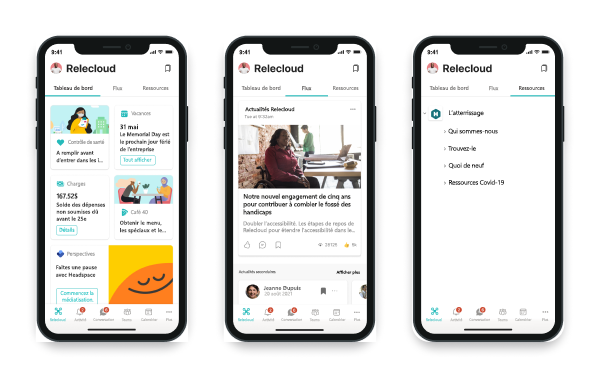
| Tableau de bord | Flux | Ressources |
|---|---|---|
| Le ciblage d’audience peut être appliqué aux cartes du tableau de bord. | Le ciblage d’audience peut être appliqué à SharePoint publications d’actualités qui s’affichent dans le flux. | Le ciblage d’audience peut être appliqué aux liens qui s’affichent dans Ressources. |
Appliquer le ciblage d’audience aux cartes dans le tableau de bord
Créez une expérience personnalisée en ciblant des cartes de tableau de bord vers des audiences spécifiques pour vous assurer que seules les cartes les plus pertinentes sont affichées. Utilisez le ciblage d’audience pour créer des vues personnalisées pour des rôles et des régions distincts, générer autant de vues différentes que nécessaire pour créer des expériences uniques et pour garantir que le contenu le plus important est vu par l’audience prévue. Suivez ces instructions si vous configurez le tableau de bord Viva Connections pour la première fois.
Remarque
Vous devez être propriétaire du site d’accueil SharePoint pour modifier le tableau de bord Viva Connections.
Dans le, sélectionnez Paramètres, puis Gérer Viva Connections.
Sélectionnez Afficher le tableau de bord , puis Modifier.
Sélectionnez Modifier sur la carte à laquelle vous souhaitez appliquer le ciblage d’audience.
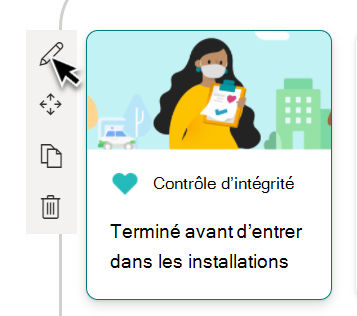
En bas du volet d’édition, appliquez des groupes à l’audience au champ cible. Quittez le volet d’édition lorsque vous avez terminé.
Affichez un aperçu de l’expérience d’affichage pour différents publics et périphériques en sélectionnant Aperçu dans la barre de commandes, puis sélectionnez les audiences à afficher en préversion. Veillez à afficher un aperçu de l’expérience pour chaque public et sur les appareils de bureau et mobiles.
En mode aperçu, assurez-vous que :
- Il n’y a pas d’écarts physiques entre les cartes qui peuvent apparaître lors de l’aperçu de différents publics et appareils. Si vous voyez des lacunes, réorganisez les cartes afin que chaque public et appareil bénéficie d’une expérience d’affichage de haute qualité.
- Les icônes, les graphiques et les images sont faciles à identifier et à comprendre.
- Les boutons et les liens sont actifs et vont vers leurs destinations prévues.
- Les étiquettes et le texte de description sont utiles, faciles à lire et pertinents pour l’audience prévue.
Republiez le tableau de bord lorsque vous avez terminé pour que le ciblage de l’audience prenne effet.
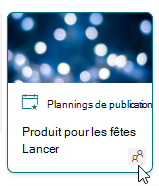
Appliquer le ciblage d’audience aux billets d’actualités qui s’affichent dans le flux
Appliquer le ciblage d’audience à SharePoint billets d’actualités permet d’afficher des billets d’actualités individuels dans le flux. Le contenu qui s’affiche dans le flux Viva Connections est agrégé à partir de quelques sources : les billets des sites d’actualités officiels de l’organisation, les actualités qui ont été renforcées et les billets d’actualités vidéo. En savoir plus sur la façon dont le contenu est source et classé dans le flux Viva Connections.
Commencez à partir du site où les actualités sont publiées. Sélectionnez Paramètres, puis Contenus du site.
Sélectionnez la bibliothèque où se trouve le billet d’actualités. sélectionnez Paramètres à nouveau, puis Paramètres de la bibliothèque.
Sous Paramètres généraux, sélectionnez Paramètres de ciblage d’audience. Cochez ensuite la case à côté de Activer le ciblage d’audience , puis sélectionnez OK.
Ensuite, accédez au billet d’actualités dans le contenu du site. Sélectionnez le billet d’actualités auquel vous souhaitez appliquer des audiences, puis sélectionnez Détails de la page dans la barre de commandes.
Dans le panneau qui s’ouvre, appliquez des groupes au champ Audience . Sélectionnez Enregistrer lorsque vous avez terminé et republiez le billet d’actualités pour que le ciblage de l’audience prenne effet.
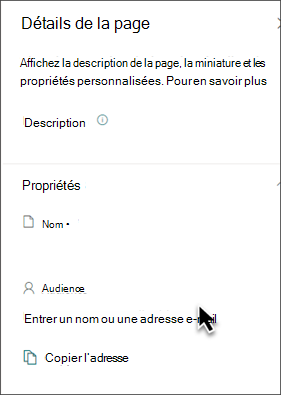
Appliquer le ciblage d’audience aux liens dans les ressources
Les ressources sont les liens de navigation qui s’affichent sous le tableau de bord. Vous pouvez fournir un autre niveau de personnalisation à vos liens de ressource en appliquant un ciblage d’audience. Les liens de ressources auxquels le ciblage d’audience est appliqué s’affichent uniquement pour les utilisateurs qui font partie de l’audience sélectionnée.
Par exemple, un organization peut utiliser le ciblage d’audience pour fournir un ensemble de liens de ressources pour les utilisateurs travaillant dans les ressources humaines qui ne seraient visibles que par ces employés.
Commencez par sélectionner Modifier dans la section Ressources de votre expérience Connections.
Pointez sur le lien de ressource et sélectionnez les points de suspension.
Sélectionnez Modifier.
Sous Audiences à cibler, entrez le ou les groupes M365 que vous souhaitez voir le lien de ressource. Jusqu’à 10 audiences peuvent être ciblées.
Sélectionnez Enregistrer.
- Les liens qui ont été ciblés vers des audiences spécifiques affichent une icône de ciblage d’audience dans le coin supérieur gauche du lien de ressource.
En savoir plus sur la personnalisation des ressources.
Plus de ressources
Vue d’ensemble : Viva Connections
Créer le tableau de bord Viva Connections
Forum aux questions sur le flux pour Viva Connections
Configurer la navigation globale dans la barre d’application SharePoint
Commentaires
Bientôt disponible : Tout au long de l’année 2024, nous abandonnerons progressivement le mécanisme de retour d’information GitHub Issues pour le remplacer par un nouveau système de commentaires. Pour plus d’informations, consultez : https://aka.ms/ContentUserFeedback.
Soumettre et afficher des commentaires pour